携帯電話が WiFi に接続できず、「保存されました」と表示されるのはなぜですか?
携帯電話が WiFi に接続できず、常に保存済みと表示されるのはなぜですか?ルーターの設定に問題があるのでしょうか?
ルーターを再起動すると、ワイヤレス ルーターは 15 ~ 20 台のワイヤレス デバイスをサポートできるようになります。接続する無線デバイスの数が最大数を超えると、無線ネットワークには接続できますが、インターネットにアクセスできなくなります。解決策は、ワイヤレス ルーターのプラグを抜き、10 分間待ってからワイヤレス ルーターの電源を再度オンにすることです。
携帯電話の Wi-Fi が無限ループに入っています。ワイヤレス設定で接続されている Wi-Fi 名を長押しし、Wi-Fi を削除して再接続してください。
一般的なワイヤレス設定を入力してネットワーク設定を復元し、ワイヤレスに再接続します。
1. ルーターの障害: ルーターの電源インターフェイスを再度抜き差しして、ルーターを再起動してみてください。これにより、通常、ルーターの問題の 90% が解決します。それでも問題が解決しない場合は、ルーターのハードウェアに障害がある可能性があるため、修理に出す必要があります。
2. 複数のデバイスが同時に接続されている: この問題は通常、職場環境、または無料 Wi-Fi を提供するカフェやショッピング モールなどの公共の場所で発生します。ルーターの設定を変更する権限がない場合は、インターネットのピーク時間帯のインターネットサーフィンを避けるか、事前にインターネットに接続することしかできません。 IP の競合が発生した場合、相互の影響を避けるために、ルーター内の各接続デバイスに IP を割り当てる必要があります。無線ルーターの無線信号は外部からの影響によって弱まります。最も直接的なのは距離です。一般に、通常のルーターは、 10メートルになると信号が非常に悪くなります。したがって、Wi-Fi 信号を強化するために、Wi-Fi に接続するときは信号源にできるだけ近づけることをお勧めします。さらに、壁などのメディア障害物が無線ルーターとの間にある場合も、信号が悪くなります。
3. ワイヤレス ネットワーク カードの障害は、携帯電話が WiFi 信号を受信する際の一般的な問題です。携帯電話のワイヤレス ネットワーク カードが古い、または著しく老朽化している場合、WiFi 信号の受信状態が低下します。一部のユーザーは、電話がかかってくるとワイヤレス ネットワークが切断されることに気づくでしょう。この場合、ユーザーは修理と解決のために電話を修理センターに送ることしかできません。
携帯電話が Wi-Fi に接続すると、保存済みと表示される場合はどうすればよいですか?接続するとすぐに、保存済みと表示されますが、接続できません。 携帯電話が WiFi に接続すると、保存されたことが表示されます。これは、検索したホットスポットをデバイス上に保存するだけで、後で再度接続できるようになります。ただし、これは WiFi ホットスポットに正常に接続したことを意味するものではありません。この WiFi ホットスポットに接続するには、パスワードの入力などの認証も必要です。 WiFi ホットスポットが MAC フィルタリングまたはその他のアクセス制御手段で設定されている場合、接続が成功してもホットスポットを使用することはできません。
電話機が他の WiFi に接続できない場合は、電話機にソフトウェアまたはハードウェアの障害がある可能性があります。電話機を工場出荷時の設定に復元してみるか、携帯電話アフターサービス センターに連絡して包括的な検査を受けることができます。
2. 電話機が特定の WiFi に接続できない場合は、次の方法を使用してトラブルシューティングを行うことをお勧めします。
(1) 携帯電話、Cat、WiFi ルーターの動作にソフトウェア エラーが発生しました。携帯電話、Cat、WiFi ルーターの電源を切り、再起動してみることをお勧めします。
(2) 高温により WiFi ルーターの動作が不安定になったり、携帯電話が接続できなくなったりすることを避けるために、WiFi ルーターの放熱と換気が正常であるかどうかを確認してください。
(3) 携帯電話と WiFi ルーター間の距離と物理的障害物を減らし、良好な WiFi 信号カバレッジ品質を確保します。(4) WiFi に接続している人が多すぎたり、オンライン ビデオを見たり、オンライン ゲームをプレイしたり、ファイルをダウンロードしたりすることで WiFi ルーターのハードウェアが過負荷になり、インターネット リクエストに応答できなくなっていないかどうかを確認します。
(5) 携帯電話と WiFi ルーターの周囲に、携帯電話と WiFi ルーター間の WiFi 信号伝送の品質に影響を与える強い電波干渉源があるかどうかを確認します。
(6) 一部の古い携帯電話は中国語の SSID (WiFi 名) をサポートしていないため、WiFi 名を英語に設定し、設定を保存し、WiFi ルーターを再起動して試すことをお勧めします。(7) WiFi ルーターの設定が携帯電話のネットワーク接続制限を課していないか、または WiFi ルーターのシステム ファームウェアのバージョンが古すぎて携帯電話との互換性が低いかどうかを確認してください。WiFi ルーターのシステム ファームウェアを最新のものにアップグレードすることをお勧めします。正式版です。
(8) 別の携帯電話を使用して、WiFi ルーターが接続できるかどうかをテストします。接続できない場合は、WiFi ルーターにソフトウェアまたはハードウェアの障害がある可能性があります。まず、WiFi ルーターを工場出荷時の状態にリセットできます。それでも接続できない場合は、WiFiルーターを交換することをおすすめします。
携帯電話をワイヤレス ネットワークに接続します
この問題は通常、次の理由によって発生します:
1. WiFi 名は中国語です;
2. WiFi 暗号化方式とパスワードが変更されました;
3. WiFi チャネルの影響。
この問題に対する対応する解決策は次のとおりです:
1. ラップトップ、携帯電話、タブレットの一部のワイヤレス ネットワーク カードは中国語をサポートしていないか、中国語のサポートに好意的ではないため、中国語名の WiFi 信号に接続するとさまざまな問題が発生します。したがって、ルーターに WiFi 名を設定するには、中国語を使用せず、文字と数字を使用してください。
####2. WiFiの暗号化方式やパスワード等が変更されている場合、携帯電話で接続する際にも保存はされているが接続できないという問題が発生します。削除する必要があるワイヤレス信号を長押しし、ポップアップ ダイアログ ボックスで次を選択します: ネットワークの保存をキャンセル (または: ネットワークを保存しない)。これにより、Android スマートフォンに保存されているワイヤレス Wi-Fi 信号の設定ファイルが削除されます。
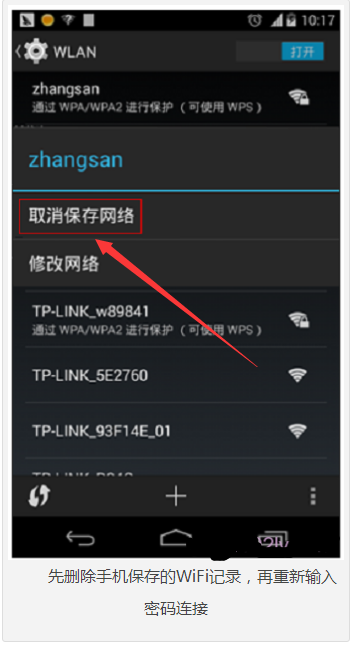
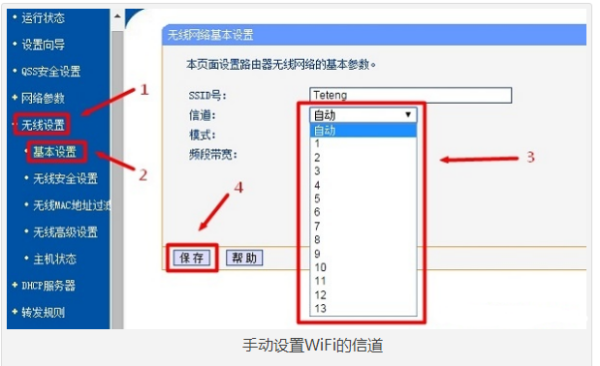
1. まず、ルーターが適切に動作していることを確認してください。他の携帯電話やデジタル製品を使用して WIFI ホットスポットに接続できます。インターネットに正常に接続してアクセスできる場合、一般的に、ワイヤレス ルーターは動作します。通常は。
2. 次に、WiFi への接続に問題がある携帯電話に、スリープ モードでネットワークをオフにするオプションがないことを確認してください。多くの子供たちは、携帯電話がしばらくすると切断されたり、携帯電話から情報を受信できなくなったりすると言っています。バックグラウンド チャット ソフトウェア ほとんどの場合、携帯電話のスリープおよびネットワークをオフにするオプションを誤ってまたは誤ってオンにしてしまうことが原因です。
3. 無線ルーターの問題:
1) 無限ループ状態 - 多くのワイヤレス ルーターでは、接続が無限ループに陥る状況が発生することがあります。つまり、IP を取得し続け、継続的に接続しますが、WiFi ホットスポットに接続できません。 ——まず普遍的な修正を試してみましょう—再起動します。無線ルーターの電源を完全に落とした後、10分ほど経ってから再度電源を入れてください
2) WiFi に接続されているデバイスが多すぎますか? ワイヤレス ルーターの WiFi に接続されているデジタル デバイスが多すぎると、ワイヤレス ルーターに大きな負荷がかかり、IP の競合が発生して障害が発生しやすくなります。このような問題については、WiFi 経由で接続されているデバイスごとに静的 IP を設定することで問題を解決できます。
以上が携帯電話が WiFi に接続できず、「保存されました」と表示されるのはなぜですか?の詳細内容です。詳細については、PHP 中国語 Web サイトの他の関連記事を参照してください。

ホットAIツール

Undresser.AI Undress
リアルなヌード写真を作成する AI 搭載アプリ

AI Clothes Remover
写真から衣服を削除するオンライン AI ツール。

Undress AI Tool
脱衣画像を無料で

Clothoff.io
AI衣類リムーバー

AI Hentai Generator
AIヘンタイを無料で生成します。

人気の記事

ホットツール

メモ帳++7.3.1
使いやすく無料のコードエディター

SublimeText3 中国語版
中国語版、とても使いやすい

ゼンドスタジオ 13.0.1
強力な PHP 統合開発環境

ドリームウィーバー CS6
ビジュアル Web 開発ツール

SublimeText3 Mac版
神レベルのコード編集ソフト(SublimeText3)

ホットトピック
 7554
7554
 15
15
 1382
1382
 52
52
 83
83
 11
11
 28
28
 96
96
 Windows設定でドライブヘルス警告を修正する方法を発見する
Mar 19, 2025 am 11:10 AM
Windows設定でドライブヘルス警告を修正する方法を発見する
Mar 19, 2025 am 11:10 AM
Windowsの設定でのドライブヘルス警告はどういう意味ですか?ディスク警告を受け取ったときに何をすべきですか?このPHP.CNチュートリアルを読んで、この状況に対処するための段階的な指示を取得してください。
 レジストリを編集するにはどうすればよいですか? (警告:注意して使用してください!)
Mar 21, 2025 pm 07:46 PM
レジストリを編集するにはどうすればよいですか? (警告:注意して使用してください!)
Mar 21, 2025 pm 07:46 PM
記事では、誤った編集からWindowsレジストリ、予防策、バックアップ方法、潜在的な問題の編集について説明します。主な問題:システムの不安定性と不適切な変化によるデータ損失のリスク。
 Windowsでサービスを管理するにはどうすればよいですか?
Mar 21, 2025 pm 07:52 PM
Windowsでサービスを管理するにはどうすればよいですか?
Mar 21, 2025 pm 07:52 PM
記事では、システムの健康のためのWindowsサービスの管理、開始、停止、サービスの再起動、安定性のためのベストプラクティスなどについて説明します。
 Steam Cloudエラーを修正する方法は?これらの方法を試してください
Apr 04, 2025 am 01:51 AM
Steam Cloudエラーを修正する方法は?これらの方法を試してください
Apr 04, 2025 am 01:51 AM
Steam Cloudエラーは、多くの理由によって引き起こされる可能性があります。ゲームをスムーズにプレイするには、ゲームを開始する前にこのエラーを削除するためにいくつかの対策を講じる必要があります。 PHP.CNソフトウェアは、この投稿でより有用な情報と同様に、いくつかの最良の方法を紹介します。
 Windowsメタデータとインターネットサービスの問題:修正方法は?
Apr 02, 2025 pm 03:57 PM
Windowsメタデータとインターネットサービスの問題:修正方法は?
Apr 02, 2025 pm 03:57 PM
「Windowsメタデータとインターネットサービス(WMIS)への接続が確立できなかった」が表示される場合があります。イベントビューアのエラー。 PHP.CNからのこの投稿では、Windowsメタデータとインターネットサービスの問題を削除する方法を紹介します。
 ファイルタイプのデフォルトアプリを変更するにはどうすればよいですか?
Mar 21, 2025 pm 07:48 PM
ファイルタイプのデフォルトアプリを変更するにはどうすればよいですか?
Mar 21, 2025 pm 07:48 PM
記事では、リターンやバルクの変更など、ウィンドウ上のファイルタイプのデフォルトアプリの変更について説明します。主な問題:組み込みのバルク変更オプションはありません。
 KB5035942の更新問題を解決する方法 - クラッシュシステム
Apr 02, 2025 pm 04:16 PM
KB5035942の更新問題を解決する方法 - クラッシュシステム
Apr 02, 2025 pm 04:16 PM
KB5035942更新問題 - クラッシュシステムは一般にユーザーに発生します。 Imburitedの人々は、クラッシュするシステム、インストール、健全な問題など、一種のトラブルから抜け出す方法を見つけることを望んでいます。これらの状況をターゲットにして、この投稿はphp.cn wilが発行しました
 グループポリシーエディター(gpedit.msc)を使用するにはどうすればよいですか?
Mar 21, 2025 pm 07:48 PM
グループポリシーエディター(gpedit.msc)を使用するにはどうすればよいですか?
Mar 21, 2025 pm 07:48 PM
この記事では、システム設定を管理するためにWindowsでグループポリシーエディター(gpedit.msc)を使用する方法、一般的な構成とトラブルシューティング方法を強調する方法について説明します。 Gpedit.mscはWindows Home Editionsでは利用できないことに注意してください。




